Konvertálja, szerkessze és tömörítse a videókat/audiókat 1000+ formátumban, kiváló minőségben.
Szerkeszd profiként: Hogyan változtasd meg a képarányt a Premiere Pro alkalmazásban?
Tudja, hogy a képarány az egyik kulcsfontosságú elem, amely nagymértékben befolyásolja a tartalom vizuális megjelenítését. Ha megérti, hogyan állíthatja be a képarányokat az olyan eszközökben, mint az Adobe Premiere Pro, az jó lehet a játékban. De hogyan módosíthatja a képarányt a Premiere Pro-ban? Akár filmes remekműre, akár közösségi média klipre vágysz, itt megtudhatod, hogyan változtathatod meg a képarányt a Premiere-ben négyféleképpen. Merüljön el és irányítsa projektje méreteit!
Útmutató lista
Hogyan állítsunk be képarányt a premierben egy új sorozathoz Módosítsa a képarányt a Premiere Pro alkalmazásban az összes videóhoz A legjobb alternatív eszköz a képarány szabad megváltoztatásáraHogyan állítsunk be képarányt a premierben egy új sorozathoz
Egy új sorozat képarányának módosításához a Premiere Pro alkalmazásban létre kell hoznia egy sorozatot, és konfigurálnia kell annak beállításait, hogy tökéletesen megfeleljen a kívánt képaránynak. Akár szabványos arányt, akár egyéni méretet szeretne, a megfelelő beállítás biztosítja, hogy a felvételek tökéletesen megjelenjenek a különböző eszközökön és platformokon. Itt található egy részletes útmutató a Premiere képarányának megváltoztatásához egy új sorozathoz:
1. lépésIndítsa el az Adobe Premiere Pro programot, és indítson új projektet. Lépjen a "Fájl" menübe, és válassza az "Új", majd a "Sorozat" lehetőséget. Ellenkező esetben kattintson az "Új elem" gombra a Projekt panelen, és válassza a "Sorozat" lehetőséget.
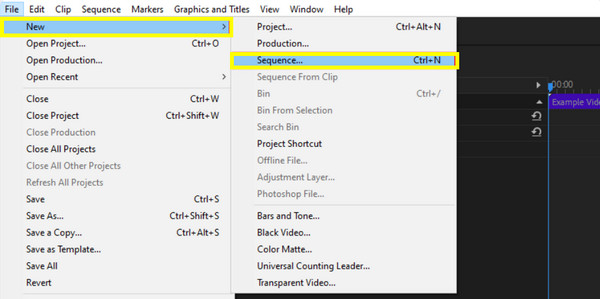
2. lépésEzután az Új sorozat párbeszédpanelen kattintson a "Beállítások" fülre, és a "Szerkesztési mód" legördülő menüből válassza az "Egyéni" lehetőséget a keret méretének manuális beállításához.
A „Vízszintes” és a „Függőleges” mezőkben adja meg a kívánt keretméretet, pl. 1920x1080 16:9-es képarányhoz vagy 1440x1080 4:3-as képarányhoz. Győződjön meg arról is, hogy a „Pixel Aspect Ratio” beállítása „Négyzet képpont”, kivéve, ha konkrét, nem négyzet alakú képpontokra van szüksége.
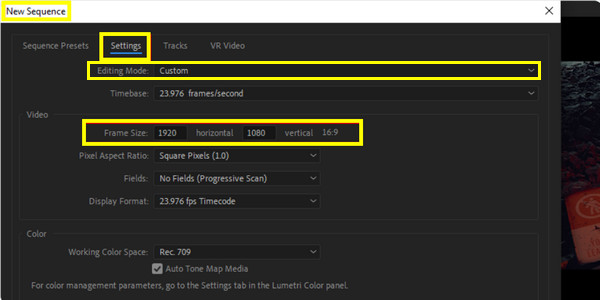
3. lépésMost nevezze el a sorozatot a "Sekvencia neve" mezőben. Ha minden megoldódott, kattintson az "OK" gombra a kívánt képarányú sorozat létrehozásához.
Módosítsa a képarányt a Premiere Pro alkalmazásban az összes videóhoz
Miután megtanulta, hogyan módosíthatja a képarányt a Premiere Pro alkalmazásban egy új sorozathoz, mit szólna ahhoz, hogy módosítsa az összes videónál? Az összes klip képarányának módosítása többféleképpen is elvégezhető, és mindegyiknek sajátos előnyei vannak a munkafolyamattól és a követelményektől függően. Íme a három különböző módszer ennek elérésére:
1. módszer: A képarány megváltoztatása a premierben körbevágással
Ezt a technikát a képarány megváltoztatására használják úgy, hogy a képkocka egyes részeit kiiktatják, hogy illeszkedjenek az új képarányhoz. Hatékonyan átméretezi a videó látható részét, a középső területre fókuszálva, és megszabadul a szélektől. Íme, hogyan kell csinálni:
1. lépésFuttassa a Premiere Pro programot, és nyissa meg a videoprojektet az összes módosítani kívánt klippel. A megnyitás után kattintson a levágni kívánt videoklipre az idővonalon.
2. lépésLépjen az "Effektek" panelre, és keresse meg a "Videóeffektusok" alatti "Transform" menüben a "Crop" effektust, majd húzza és engedje fel a klipre.
3. lépésEzután módosítsa a vágás beállításait az "Effect Controls" panelen. A „Körbevágás” effektusnál használja a bal, jobb, felső és alsó csúszkákat, hogy a keretet az új képaránynak megfelelően vágja le.
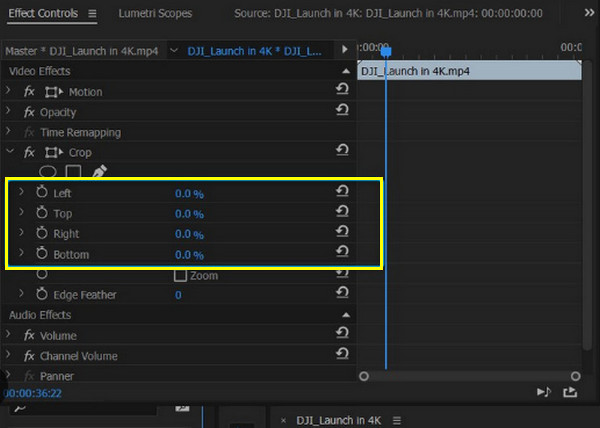
4. lépésKésőbb, ha elégedett a videó megjelenésével, tekintse át a képernyőn látható felvételt, hogy megbizonyosodjon arról, hogy az elvárásoknak megfelelően néz ki.
2. módszer: A képarány módosítása a premierben fekete sávok hozzáadásával
Eközben ez a fekete sávos módszer a felvétel levágása nélkül is megvalósítható. Ez a megoldás magában foglalja a fekete sávok elhelyezését a videó tetején, alján vagy oldalain, hogy más képarányt alkalmazzanak, miközben megőrzik az eredeti tartalmat, ami segít a szélesvásznú videó négyzet alakú keretbe illesztésében.
1. lépésNyissa meg videoprojektjét az Adobe Premiere Pro alkalmazásban. Csúsztassa a "Fájl" menübe, lépjen az "Új" elemre, és válassza a "Fekete videó" lehetőséget. Húzza a fekete videoeffektust az idővonalra.
2. lépésVálassza ki a fekete videót az idővonalon, és helyezze el az „Effect Controls” panel segítségével. Például, ha 16:9-es képarányt szeretne létrehozni, méretezze át a fekete videót úgy, hogy lefedje a külső területeket.
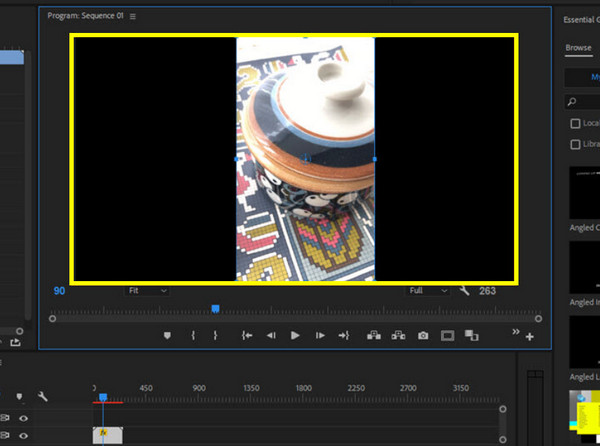
3. lépésHúzza és engedje el a fekete videót az idővonalon a fő videó feletti sávon, és állítsa be a fekete videóréteget a kívánt képarányhoz. Végül ismételje meg ezt a folyamatot minden klipnél.
3. módszer: A képarány módosítása a premierben egy korrekciós réteg hozzáadásával
Sokoldalú megközelítés, amellyel egyszerre több kliphez is alkalmazhat effektusokat vagy átalakításokat, a korrekciós réteg hozzáadásával. Ezzel a módszerrel létrehozhat egy korrekciós réteget, amely lefedi a teljes idővonalat vagy adott szegmenst, lehetővé téve a klipek egységes méretezését és áthelyezését.
1. lépésIndítsa el az Adobe Premiere Pro programot, és töltse be videoprojektjét. Lépjen a "Fájl" menübe, válassza a "Beállítási réteg" lehetőséget, majd kattintson az "OK" gombra.
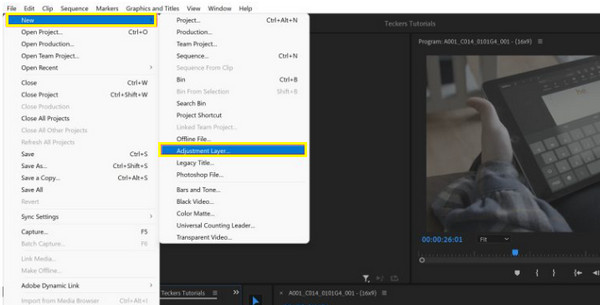
2. lépésHúzza a réteget a Projekt panelről az idővonalon a videó feletti sávra. Válassza ki a beállító réteget, és lépjen az "Effect Controls" panelre. Alkalmazza a "Scale" és a "Position" effektusokat, hogy módosítsa a felvételt a kívánt képarányra.
3. lépésTekintse át a videót, és győződjön meg arról, hogy minden klip megfelelően illeszkedik az új képarányhoz. Így változtathatja meg gyorsan a képarányt a Premiere-ben a beállítási rétegen keresztül!
A legjobb alternatív eszköz a képarány szabad megváltoztatására
Ha videóvágásról van szó, a megfelelő eszközök a kezedben jelentenek mindent. Míg a Premiere Pro a videószerkesztés egyik főszereplője, időnként egyszerűbb megoldásra van szükség az olyan feladatokhoz, mint a „hogyan változtassuk meg a képarányt”. Szóval, a 4Easysoft Total Video Converter itt van! Ez egy sokoldalú eszköz, amelyet arra terveztek, hogy könnyedén kezelje a videokonverziós és -szerkesztési igények széles skáláját. Könnyedén beállíthat egyéni képarányt, így gondoskodhat arról, hogy videói zökkenőmentesen illeszkedjenek a kívánt keretbe. Egyszerű vágási és átméretezési lehetőségekkel rendelkezik, amelyek lehetővé teszik a videó méreteinek finomhangolását az ideális megjelenés elérése érdekében.

Különféle szabványos és egyedi arányok támogatása az egyedi követelményeknek megfelelően.
Győződjön meg róla, hogy a videó megőrzi tisztaságát és élességét a beállítások után.
A kötegelt feldolgozás funkcióval több videót is kezelhet egyszerre.
Széles formátumú támogatás, például MP4, AVI, MOV és még sok más, testreszabható beállításokkal.
100% Biztonságos
100% Biztonságos
1. lépésIndítsa el a 4Easysoft Total Video Converter. Töltse fel a videót a „Fájlok hozzáadása” gombra kattintva; szükségleteitől függően egy vagy több fájlt is hozzáadhat.

2. lépésKattintson a videofájl „Szerkesztés” gombjára, majd navigáljon a „Forgatás és vágás” szakaszhoz, ahol a képarány beállítására vonatkozó lehetőségeket talál. A „Képarány” legördülő menüből válassza ki a „Szabad” lehetőséget, hogy szükség szerint módosítsa az arányt.

3. lépésHasználja a vágó és átméretező eszközöket a keret megfelelő módosításához, hogy a videó tökéletesen illeszkedjen az új képarányhoz. A véglegesítés előtt tekintse meg a videó előnézetét, és ellenőrizze, hogy a képarány változása hogyan befolyásolja az általános megjelenést.
4. lépésKésőbb, ha akarja, válasszon ki egy formátumot az „Összes konvertálása ide” legördülő menüből. Válasszon nevet és elérési utat, majd alkalmazza az összes módosítást, és mentse el a videót az "Összes konvertálása" gombra kattintva.

Következtetés
Akár a közösségi médiához, akár a projektjéhez szeretnéd átméretezni a videódat, a képarány megváltoztatásának megtanulása a Premiere Pro programban alapvető készség! A sorozat beállításától kezdve a vágási és egyéb eszközök használatáig az Adobe Premiere Pro számos lehetőséget kínál a képarány igényeinek megfelelő testreszabására. Azonban bár robusztus képességekkel rendelkezik, a 4Easysoft Total Video Converter leegyszerűsítheti a szerkesztési folyamatot, és segíthet elérni a kívánt eredményt a képarány tekintetében. Ezzel a programmal garantálja, hogy videód ne csak tökéletesen illeszkedjen, hanem kiemelkedjen a digitális környezetben.
100% Biztonságos
100% Biztonságos



